Содержание
🏅▷ Черный экран при запуске игр на Xbox 360? Узнайте, как решить проблему
КОМПЬЮТЕР
2,260 2 minutes read
В этом уроке мы научим вас, как решить проблему «черного экрана» при запуске игр на Xbox 360.
Вы включаете свой Xbox 360 и, очевидно, все работает, пока вы не запустите игру и не встретите черный экран «вечный». Консоль больше не реагирует на какие-либо команды, и единственный способ сбросить ее – отключить ее от розетки. И сейчас?
Не паникуйте, у нас есть решение!
Что такое и что вызывает черный экран?
Представляете, в середине игры появляется черный экран? Не паникуйте!
Проблема, как ни странно, вызвана жесткий диск из Xbox 360, Отчеты на нескольких международных форумах указывают на своего рода «переполнение» в кеше HD, которое в конечном итоге происходит, мешая обновления названия (незначительные обновления, которые появляются при первом запуске игры), что приводит к сбою игры – будь то на диске или в цифровом формате.
Как решить черный экран?
Как ни странно это может показаться, решение – очистить кеш HD. три раза подряд, Просто зайдите в настройки / память, поместите курсор на жесткий диск и нажмите кнопку Y. Затем выберите «очистить кеш», а затем «ОК» во всплывающем окне, которое появится на экране. Обязательно проделайте процедуру трижды – вот и секрет!
После очистки перезапустите консоль. Все должно работать отлично.
Советы по улучшению использования вашего Xbox 360
Позаботьтесь о своем Xbox 360
Консоли, как и любая электроника, требуют определенного ухода. Поскольку они созданы для работы в течение нескольких часов подряд, важно не только для их полезного срока службы, но и для здоровья игроков, а не оставаться в длительных периодах игры. Это приводит к перегреву системы, что может вызвать аппаратные средства консоль.
- Не размещайте консоль в замкнутом пространстве. Разместите его в открытом, хорошо проветриваемом помещении;
- Не размещайте электронные устройства на или под консолью.
 Убедитесь, что консоль и блок питания находятся на твердой поверхности;
Убедитесь, что консоль и блок питания находятся на твердой поверхности; - Не кладите его на что-нибудь мягкое (например, кровать, диван или коврик). Это может закрыть вентиляцию консоли, вызывая перегрев;
- Держите консоль вдали от источников тепла, таких как вентиляционные отверстия в телевизорах и электронных устройствах. Держите консоль также вдали от обогревателей и прямых солнечных лучей.
Стоит помнить, что Поддержка Mcrosoft имеет ценные советы о том, как хорошо справляться или решать общие проблемы с консолью. Будь то черный экран или перегрев, на сайте есть хорошее руководство по решению самых неблагоприятных проблем.
У вас есть вопросы по процедурам? Ваша консоль все еще не запускает игры? Был ли совет полезен? Оставьте свой комментарий ниже! Если вы ищете Xbox 360, вы можете найти один на 1 299 бразильских реалов в нашем магазине Magalu,
Tags
XboxзапускеигркакнаприпроблемурешитьУзнайтечерныйэкран
SmartRSS, другая программа для чтения каналов для iPhone
Джейлбрейк обеспечивает достойное копирование / вставку на iPhone
Related Articles
Back to top button
Обновление iOS 6.
 0: ru_mac — LiveJournal
0: ru_mac — LiveJournal
Кто обновился, какие впечатления?
1. Для себя отметил новую прогу «Часы», там наконец то появился будильник ))
2. Карты не хуже Гугловских, непонятно, за что их ругали. Режим 3д понравился, побродил по известным мне городам, где бывал — работает!
3. Еще прога App Store изменилась, пока не понял, лучше стало или нет.
4. В настройках появился странный пункт «Не беспокоить». Девайсы особо никогда не беспокоили )))
5. Фото обновился, появилась, наконец, возможность удалять альбомы целиком.
6. Еще дизайн Twitter поменялся.
7. В Safari теперь видно вкладки, которые в данный момент открыты на макбуке (уже пользуюсь — пошел дочитывать открытые сайты в кафе с айпадом — удобно!).
8. Ах да, самое главное для меня — теперь прямо с девайсов можно вставлять изображения в форму! В смысле вложения в сообщения на сайтах, типа соцсетей, форумов и прочих блогов.
Добавляйте, что я не заметил, а то вдруг там еще куча вкусного ))
UPD
[Spoiler (click to open)]
Обновление ПО iOS 6
Данное обновление содержит свыше 200 новых функций и возможностей, включая следующие:
◦ Карты
◦ Созданные Apple векторные карты.
◦ Пошаговая навигация с указанием поворотов и голосовыми описаниями маршрутов на iPhone 5, iPhone 4S, iPad Wi-Fi + Cellular (2-го и 3-го поколений).
◦ Информация о дорожном движении в реальном времени.
◦ Функция Flyover для реалистичных, интерактивных трехмерных панорам крупнейших городов на iPhone 5, iPhone 4S, iPad (3-го поколения), а также iPod touch (5-го поколения).
◦ Результаты местного поиска с фотографиями Yelp, рейтингами, отзывами и выгодными предложениями.
◦ Интеграция Siri для запроса направлений и нахождения мест вдоль маршрута.
◦ Улучшения в Siri
◦ Спорт: счета матчей, профили игроков, расписания игр, составы команд и результаты турниров по баскетболу, футболу, американскому футболу и хоккею на льду.
◦ Фильмы: трейлеры, сеансы, обзоры и факты.
◦ Рестораны: заказы, обзоры, фотографии и информация.
◦ Отправка твитов.
◦ Публикация в Facebook.
◦ Запуск программ.
◦ Возможность использования функций, не касаясь устройства. Поддерживается на избранных моделях автомобилей.
◦ Местный поиск в странах с поддержкой Siri (доступность может быть ограничена в начальной стадии работы сервиса).
◦ Расширение перечня поддерживаемых стран и языков: Канада (английский и канадский французский), Китай (мандаринское наречие), Гонконг (кантонское наречие), Италия (итальянский), Корея (корейский), Мексика (испанский), Испания (испанский), Швейцария (итальянский, французский, немецкий), Тайвань (мандаринское наречие), США (испанский).
◦ Поддержка на iPhone 5, iPhone 4S, iPad (3-го поколения), а также iPod touch (5-го поколения).
◦ Интеграция Facebook
◦ Единая идентификация в Настройках.
◦ Публикации из программ «Фото», «Карты», «Центра уведомлений», а также из Safari, App Store, iTunes, Game Center и Siri.
◦ Выбор геопозиции и аудитории для любой публикации.
◦ Просмотр обновленных фотографий профиля Facebook и контактной информации программы «Контакты».
◦ Просмотр мероприятий Facebook и дней рождений в программе «Календарь».
◦ Пометка контента отметками «Мне нравится» и просмотр отметок «Мне нравится» друзей в App Store и iTunes Store.
◦ Общие Фотопотоки
◦ Открытие общего доступа к выбранным фотографиям для пользователей на выбор.
◦ Возможность просмотра общих фотографий друзьями в программе «Фото», iPhoto и на Apple TV.
◦ Пометка контента отметками «Мне нравится» и комментарии на отдельных фотографиях.
◦ Passbook
◦ Посадочные талоны, карты магазинов, билеты в кино и другие карты — все собрано вместе.
◦ Показ штрихкода при посадке в самолет, покупке кофе, входе в кино и другие мероприятия.
◦ Отображение карт на заблокированном экране на основе времени или местонахождения.
◦ Возможность автоматического обновления карт.
◦ Поддержка на iPhone и iPod touch.
◦ Улучшения в FaceTime
◦ Поддержка FaceTime через сотовые сети на iPhone 5, iPhone 4S и iPad Wi-Fi + Cellular (3-го поколения).
◦ Прием на iPad и iPod touch вызовов FaceTime, отправленных на Ваш номер телефона iPhone.
◦ Улучшения телефона
◦ Режим «Не беспокоить» для блокировки входящих звонков и уведомлений.
◦ Параметр «Ответить сообщением» при отклонении вызова.
◦ Параметр «Напомнить позже» на основе времени или места при отклонении вызова.
◦ Улучшения в Mail
◦ Почтовый ящик VIP для быстрого доступа к почте от важных адресантов.
◦ Почтовый ящик для сообщений e-mail с флажками.
◦ Вставка фотографий и видео при составлении e-mail.
◦ Открытие защищенных паролем документов Office.
◦ Жест «Потянуть вниз» для обновления почтовых ящиков.
◦ Отдельные подписи для учетных записей.
◦ Улучшения в Safari
◦ Вкладки iCloud для просмотра открытых страниц на всех Ваших устройствах.
◦ Функция «Список для чтения» в режиме офлайн.
◦ Поддержка загрузки фотографий.
◦ Поддержка полноэкранного режима в альбомной ориентации на iPhone и iPod touch.
◦ Смарт-баннеры для программ.
◦ Улучшение производительности JavaScript.
◦ Улучшения в App Store и iTunes Store
◦ Обновленный дизайн магазина.
◦ История просмотра iTunes.
◦ Функция «Пополнить сезон».
◦ Функция «Пополнить альбом».
◦ Улучшения в Game Center
◦ Вызовы друзей, чтобы бить их игровые рекорды и достижения.
◦ Публикация игровых рекордов и достижений в Facebook и Twitter.
◦ Рекомендации друзей, основанные на друзьях Facebook.
◦ Улучшения Универсального доступа
◦ Функция «Гид-доступ» для ограничения работы устройства до одной программы и блокирования сенсорного ввода в определенных областях экрана.
◦ Интеграция VoiceOver с программой «Карты» и функциями AssistiveTouch и «Увеличение».
◦ Поддержка слуховых аппаратов «Сделано для iPhone» для iPhone 5 и iPhone 4S.
◦ Улучшенный контроль приватности в программах «Контакты», «Календарь», «Напоминания», «Фото» и данных, доступ к которым открывается по Bluetooth.
◦ Возможность переставить напоминания в программе «Напоминания».
◦ Создание вибраций для предупреждений на iPhone.
◦ Программа «Часы» для iPad.
◦ Будильник с песней.
◦ Поиск во всех полях в программе «Контакты».
◦ Автоматический кинорежим с улучшенным аудиовидеокачеством.
◦ Функция дачи определения выбранного слова на китайском, французском, немецком и испанском языках.
◦ Новые раскладки клавиатур для французского, немецкого, турецкого, каталанского, арабского и исландского.
◦ Единые сочетания клавиш на всех устройствах с помощью iCloud.
◦ Поддержка профиля Bluetooth MAP.
◦ Прокси глобальной сети для HTTP.
◦ Функции для Китая
◦ Веб-поиск Baidu.
◦ Интеграция Sina Weibo.
◦ Отправка видео на Tudou.
◦ Отправка видео на Youku.
◦ Улучшенный ввод текста для рукописного ввода и Пиньин.
◦ Исправления ошибок
Обновления и функции iOS 6
iOS 6 вышла на прошлой неделе с большой помпой, но со смешанными отзывами. Благодаря более чем 200 новым функциям последняя мобильная операционная система Apple привнесла множество изменений в iPhone, iPad и iPod Touch. Собираетесь ли вы обновить свое устройство или уже обновили его, вы, вероятно, все еще знакомитесь с новыми функциями.
Обновление до iOS 6 заставит вас почувствовать себя новым устройством, даже если у вас в руках нет новенького iPhone 5!
Доступные устройства
iOS 6 доступна для:
- iPhone 5, 4S, 4 и 3GS
- iPad 3 и 2
- iPod Touch 5-го и 4-го поколений
Обновление до iOS 6
Перед обновлением до iOS 6 обязательно закройте приложения и создайте резервную копию устройства на компьютере.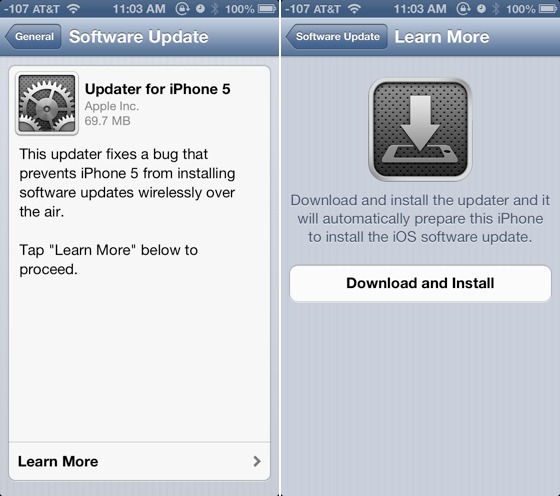 Вы можете выполнить резервное копирование, либо загрузив обновление на свой компьютер и синхронизировав устройство с iTunes, либо выполнив обновление по беспроводной сети.
Вы можете выполнить резервное копирование, либо загрузив обновление на свой компьютер и синхронизировав устройство с iTunes, либо выполнив обновление по беспроводной сети.
Если вы выполняете беспроводное обновление, убедитесь, что ваше устройство подключено к источнику питания. Кроме того, для iPhone и iPad с данными 3G или 4G обязательно переведите устройства в режим полета (Настройки = > Режим полета => Вкл.), затем включите Wi-Fi, чтобы убедиться, что вы используете Wi-Fi для обновления.
Полные инструкции по обновлению можно найти на iMore для обновления с помощью компьютера или обновления по беспроводной сети.
Руководство по iOS 6
Если вы озадачены новой функцией или хотите получить руководство по работе с операционной системой, вам следует загрузить бесплатное руководство Apple по iOS 6: Руководство пользователя iPhone для iOS 6. Хотя это iBook написан для пользователей iPhone, инструкция также полезна для пользователей iPad и iPod Touch.
Карты
Приложение Google Maps было заменено в iOS 6 приложением Apple Maps. Карты Apple дают вам пошаговые голосовые указания, которые могут быть вам очень полезны. Приложение Google Maps исчезло, и на момент написания этой статьи приложение Google Maps не было доступно для iOS 6.
Карты Apple дают вам пошаговые голосовые указания, которые могут быть вам очень полезны. Приложение Google Maps исчезло, и на момент написания этой статьи приложение Google Maps не было доступно для iOS 6.
Приложение Apple Maps было широко раскритиковано за неточности и совершенно глупые 3D-изображения падающих в воду мостов, падающих достопримечательностей и ухабистых взлетно-посадочных полос аэропорта.
Если вы часто пользуетесь Google Maps, у вас может возникнуть соблазн подождать с обновлением до iOS 6, пока приложение Google Maps не появится в iTunes App Store, хотя ожидание может затянуться. Вчера Эрик Шмидт, исполнительный председатель Google, заявил, что Google не планирует выпускать приложение Google Maps для iPhone. (Новости CBS) Если вы не можете ждать или уже обновились, вы можете получить доступ к Картам Google с помощью Safari.
Откройте Safari => Перейдите на maps.google.com => нажмите кнопку со стрелкой внизу экрана => нажмите «Добавить на главный экран».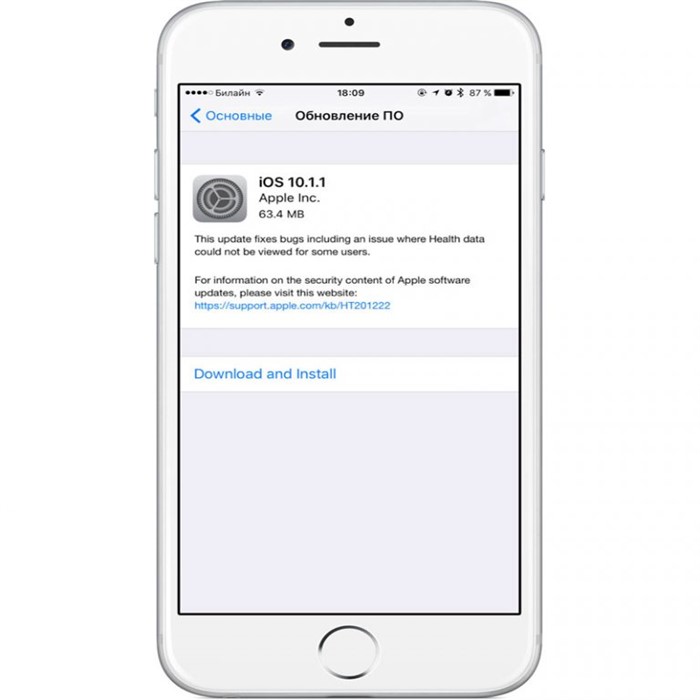 Сайт Google Maps будет добавлен в качестве закладки на главный экран.
Сайт Google Maps будет добавлен в качестве закладки на главный экран.
Siri
iOS 6 дала Siri больше возможностей. Теперь она доступна на iPad 3 (также известном как Новый iPad) и теперь может открывать приложения, бронировать столики в ресторанах, сообщать спортивные результаты, указывать маршруты проезда и время просмотра фильмов, а также может использоваться для публикации сообщений в Facebook и Twitter.
Интеграция с Facebook
iOS 5 принесла нам интеграцию с Twitter. В iOS 6 вы можете связать свое iDevice с Facebook, чтобы ваши контакты и календари синхронизировались между двумя платформами.
Чтобы настроить интеграцию с Facebook, перейдите в Настройки => Facebook и войдите в свою учетную запись. Вы можете разрешить синхронизацию календаря и/или контактов. У вас также есть возможность «Обновить все контакты», чтобы синхронизировать адреса электронной почты, номера телефонов, фотографии и имена пользователей. Вы также можете зайти в настройки Facebook, чтобы настроить оповещения о чате и сообщениях для вибрации и звука.
Дни рождения Facebook
Синхронизация календаря Facebook на iOS 6 может привести к тому, что дни рождения ваших друзей появятся в вашем календаре. Вам могут понравиться эти удобные напоминания, или вы можете сожалеть о том, что ваш календарь загроможден этой информацией.
Чтобы отключить дни рождения Facebook, перейдите в приложение «Календарь» => «Календари» (верхний левый угол экрана) => Facebook и снимите флажок «Дни рождения».
Facebook и Siri
Теперь вы можете обновить свой статус в Facebook с помощью Siri. Скажите Siri: «Обновите статус Facebook», а затем сообщите ей, каким вы хотите видеть свой новый статус (Технический совет: убедитесь, что Siri правильно вас понимает, прежде чем подтверждать публикацию).
Вы можете использовать Siri с экрана блокировки без пароля, что может пригодиться. Но если у вас есть друзья-шутники, вы можете отключить эту функцию. iOS 6 требует, чтобы вы уравновешивали потребность в использовании Siri с экрана блокировки и потребность в друзьях, которые разыгрывают розыгрыши.
Чтобы отключить использование Siri с экрана блокировки:
Перейдите в «Настройки» => «Основные» => «Пароль» => «Siri» => «Выкл.»
Конфиденциальность
В настройках появилась новая категория «Конфиденциальность», которая позволяет вам настроить параметры конфиденциальности для каждого отдельного приложения. Похоже на: Очистите свои разрешения! для веб-сайтов iOS 6 позволяет вам видеть, какие приложения имеют доступ к вашим контактам, календарю, Twitter, Facebook, Bluetooth и другим приложениям/функциям на вашем устройстве. Вы можете отключить разрешения в разделе «Конфиденциальность».
Службы геолокации также включены в Конфиденциальность. Хотя возможность включать и выключать службы определения местоположения не является новой для iOS 6, размещение ее в настройках может помочь предупредить людей о том, что они не должны разрешать доступ к службам определения местоположения для приложений, которым эта функция не приносит им пользы.
Панорамные фотографии
Очень интересная функция iOS 6 — возможность делать панорамные фотографии. Чтобы сделать панорамный снимок, откройте приложение «Камера» и нажмите «Параметры». Нажмите кнопку «Панорама», и вы увидите на экране полосу с линией и стрелкой.
Чтобы сделать панорамный снимок, откройте приложение «Камера» и нажмите «Параметры». Нажмите кнопку «Панорама», и вы увидите на экране полосу с линией и стрелкой.
Нажмите кнопку камеры в нижней части экрана и медленно поворачивайте телефон слева направо. Приложение направляет вас и сообщает, нужно ли вам двигаться медленнее, вверх или вниз.
В одной статье, которую я прочитал, предлагалось поместить камеру в кофейную кружку и вращать кружку, чтобы камера оставалась ровной. (Технический совет: убедитесь, что в кружке нет настоящего кофе, когда вы кладете туда камеру.)
Вот образец панорамного снимка, который я сделал на свой iPhone 4S:
Как видно по черному цвету в верхнем левом углу, вначале я был не слишком устойчив. В следующий раз я попробую идею с кофейной кружкой…
Сберкнижка
Сберкнижка — это функция, предназначенная для облегчения вашего кошелька! Вы можете вводить посадочные талоны, хранить карты лояльности, билеты и купоны в приложении от компаний-партнеров.
Чтобы использовать приложение, откройте его и нажмите кнопку App Store, которая приведет вас в iTunes App Store, где вы сможете найти приложения от компаний-партнеров, таких как Fandango, Walgreens и других.
Мне не удалось протестировать это приложение, поскольку оно не работает на моем iPhone 4S. Нажатие кнопки App Store привело меня к этому экрану:
Решение этой проблемы, связанное с изменением настроек часов, было опубликовано в Интернете, но это исправление не сработало для меня. Я также спросил в баре Genius в моем местном Apple Store, и мне неправильно сказали, что в iTunes App Store пока нет приложений, которые работают с Passbook.
Я ожидаю, что скоро будет выпущено обновление для Passbook.
VIP-почта
Если вы никогда не хотите пропустить письмо от своего начальника, близкого человека или Джорджа Клуни, вам очень понравится эта новая функция. iOS 6 позволяет вам назначать определенные контакты как VIP, чтобы их электронные письма находились в отдельной папке VIP, а не в вашем почтовом ящике. Если у вас есть более одной учетной записи электронной почты, связанной с вашим iDevice, это может быть очень полезно для вас, чтобы увидеть, когда вы получили электронное письмо от этого очень важного человека.
Если у вас есть более одной учетной записи электронной почты, связанной с вашим iDevice, это может быть очень полезно для вас, чтобы увидеть, когда вы получили электронное письмо от этого очень важного человека.
Обновления магазина приложений
Apple значительно упростила обновление приложений в iOS 6. Вам не нужно вводить пароль для бесплатных обновлений приложений на вашем устройстве. Приложение App Store больше не выкидывает вас из приложения при обновлении, что упрощает обновление нескольких приложений с вашего устройства.
Не беспокоить
Если вы направляетесь на важную встречу, ложитесь спать или находитесь в другом месте, где не хотите, чтобы вас беспокоили, теперь вы можете активировать функцию «Не беспокоить» на своем iDevice. При этом ваш экран остается темным, а звонки и уведомления замолкают, но не будильники (см. Как отключить звук на телефоне). Полумесяц появится в верхней части экрана, когда активирован режим «Не беспокоить».
Вы можете запланировать режим «Не беспокоить» заранее или через равные промежутки времени, например перед сном.
Чтобы включить режим «Не беспокоить», перейдите в «Настройки» => «Не беспокоить» => «Вкл.».
Затем перейдите в «Уведомления» (чуть ниже «Не беспокоить» в настройках) и нажмите «Не беспокоить». Вы можете запланировать автоматическое включение режима «Не беспокоить» и указать, чьи звонки будут разрешены для звонков. Вы можете разрешить звонки от «Избранного», «Все» или «Никого» (я бы хотел, чтобы здесь был добавлен раздел VIP).
Часы
В iPad теперь есть приложение часов!
Вы также можете установить песню из своей медиатеки iTunes для использования в качестве будильника. Перейдите в Часы => Будильник и нажмите + в левом верхнем углу экрана. Нажмите «Звук» => «Выбрать песню» и выберите мелодию, которая будет звучать по утрам!
Клавиатура iPhone
Клавиатура iPhone обновлена в iOS 6:
Резюме
Вот некоторые из ключевых функций iOS 6. другие могут вас заинтересовать достаточно, чтобы обновиться до iOS 6 прямо сейчас.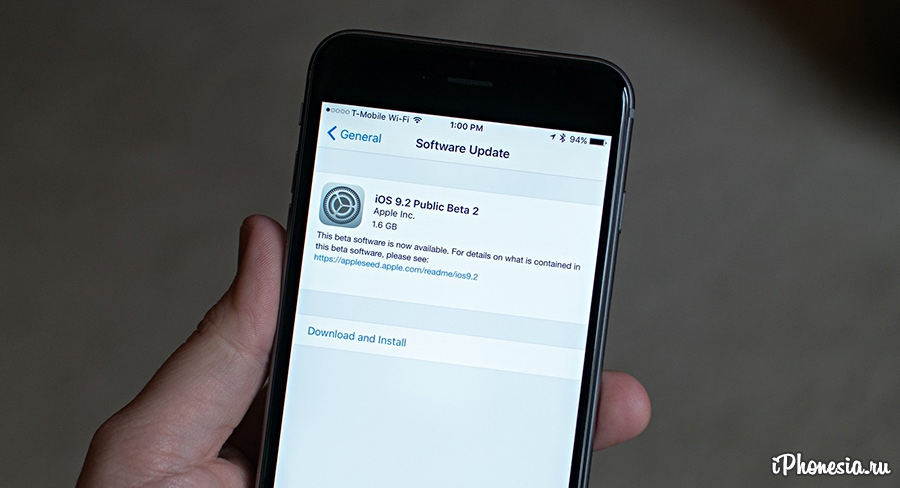 Если нет, вы можете дождаться обновления, чтобы узнать, будут ли решены некоторые проблемы с Apple Maps и Passbook.
Если нет, вы можете дождаться обновления, чтобы узнать, будут ли решены некоторые проблемы с Apple Maps и Passbook.
Вы уже обновились до iOS 6? Вы успешно использовали Passbook? Сталкивались ли вы с проблемами в приложении Apple Maps? Если вы обновили, какая ваша любимая функция? Дайте нам знать в комментариях ниже!
****************************
Для тех из вас, кто сомневается в покупке нового iPhone, обратите внимание на новый Самый длинный iPhone:
(Нет, это неправда…)
iOS 6.0.1: что включает это обновление
iOS 6.0.1: что включает это обновление
Пользователи iOS вздохнули, когда в прошлом месяце была представлена iOS 6. Последняя версия iOS была не совсем на должном уровне. Как ни старалась Apple, iOS 6 была полна ошибок и проблем. Теперь, когда Apple представила iPad Mini, ОС, которая поставляется с Mini, должна быть лучшей.
Последняя версия iOS была не совсем на должном уровне. Как ни старалась Apple, iOS 6 была полна ошибок и проблем. Теперь, когда Apple представила iPad Mini, ОС, которая поставляется с Mini, должна быть лучшей.
Mini будет официально выпущен завтра. Как раз вовремя выходит новое обновление iOS 6 под названием iOS 6.0.1, и оно исправляет множество проблем. К сожалению, Apple не смогла исправить все проблемы с iOS 6, и это беспокоит некоторых потенциальных покупателей. А пока вы можете обновить свой телефон и наслаждаться ошибками, от которых Apple удалось избавиться.
Линии экрана: все исчезло
iOS 6 завидовала клавиатуре. Эта версия iOS иногда разбрызгивала горизонтальные линии на клавиатуре пользователя. Эти строки часто раздражали, и определенно не то, на что подписывались пользователи iOS. В iOS 6.0.1 эти надоедливые строки исчезли. Помимо устранения проблемы с клавиатурой, Apple также поработала над некоторыми проблемами с камерой.
Камера: теперь полностью функциональна
При съемке с помощью iOS 6 произошел забавный случай.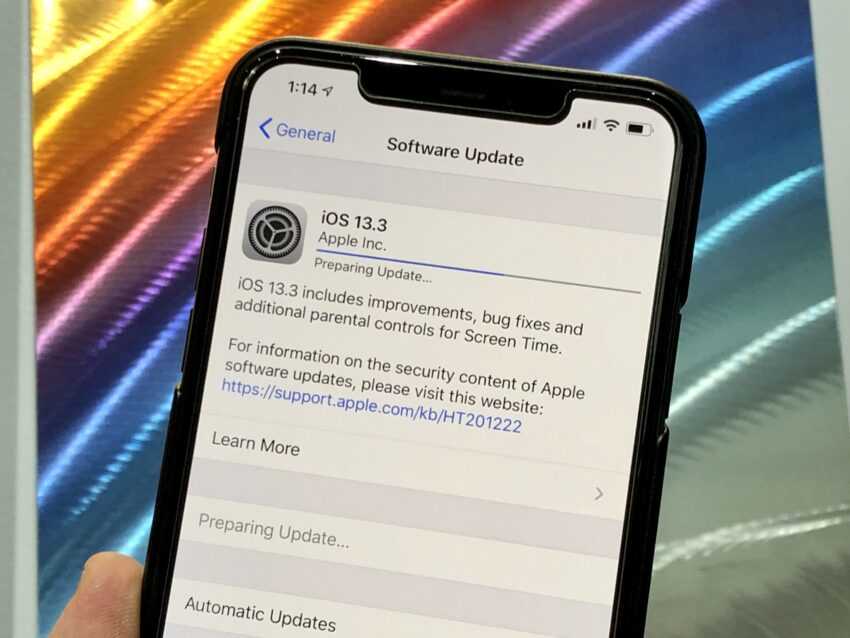 Иногда вспышка камеры не срабатывала, как ожидалось. Это привело к большому количеству темных фотографий и разгневанным пользователям iPhone. К счастью, Apple исправила и эту проблему. Другая серьезная проблема, которая была исправлена, была связана с WiFi. Пользователи iPhone 5 не могли обновлять какие-либо приложения через Wi-Fi, и это было серьезной проблемой. Даже с выходом iOS 6.0.1 пользователям iPhone 5 все равно придется выполнить некоторые дополнительные действия, чтобы убедиться, что новое обновление iOS можно установить.
Иногда вспышка камеры не срабатывала, как ожидалось. Это привело к большому количеству темных фотографий и разгневанным пользователям iPhone. К счастью, Apple исправила и эту проблему. Другая серьезная проблема, которая была исправлена, была связана с WiFi. Пользователи iPhone 5 не могли обновлять какие-либо приложения через Wi-Fi, и это было серьезной проблемой. Даже с выходом iOS 6.0.1 пользователям iPhone 5 все равно придется выполнить некоторые дополнительные действия, чтобы убедиться, что новое обновление iOS можно установить.
Обновление вашего iPhone 5 до iOS 6.0.1
iOS 6 не очень понравилось подключение к WiFi. Телефоны iPhone 5 под управлением iOS 6 не позволяют пользователям загружать обновления через WiFi. Это была особенно неприятная ошибка, с которой теперь покончено — к счастью! Если у вас iPhone 5, единственный способ обновиться до новой iOS 6.0.1 — это выполнить следующие шаги:
1. \tПерейдите в приложение «Настройки», затем найдите «Общие», а затем нажмите опция «Обновление настроек».
 Убедитесь, что консоль и блок питания находятся на твердой поверхности;
Убедитесь, что консоль и блок питания находятся на твердой поверхности;